

作者: Gina Barrow, 最新更新: 2022年5月11日
图像和视频质量多年来一直在创新,某些设备需要创新以适应这些变化。 作为消费者,我们希望用完美来养活我们的眼睛,尤其是在看电影、电视剧和视频的时候。
今天的大多数视频都使用 1080P 分辨率。 这个分辨率很棒,但 4K,电影显示分辨率似乎吸引了所有注意力。 甚至智能手机也支持 4K 视频。 如果您正在寻找 提高视频质量的工具,你可以直接在这个页面上 兑换 1080P 到4K.
今天,我们将向您介绍如何将全高清分辨率转换为流行的 4K 的最快方法。 看看下面。
第 1 部分。1080P VS 4K,哪个更好,为什么?第 2 部分。如何将 1080P 转换为 4K?
无论您是游戏玩家、视频博主、摄像师,还是单纯的消费者,用户体验始终是重中之重。 有时,模糊或像素化的视频会让许多观众感到厌烦,这不是一个好兆头。 如果您从事视频制作行业,则必须 确保输出质量 所有的时间。
由于 4K 是高质量的新标准,许多剪辑师选择将 1080P 转换为 4K 以优化他们的工作,当然也可以获得更多的观众。 尽管 1080P 已经是高清,但由于其受欢迎程度,人们仍在寻找 4K。
在寻找适合日常使用的最佳分辨率的过程中,1080P 与 4K 之间一直存在争论。 让我们更深入地了解这两个解决方案,并确定其中哪个更好以及为什么。

事实上,您的设备支持的像素越多,图像和视频就会越清晰。 分辨率解释了显示器有多少个宽 x 高的像素。 您使用的每个屏幕都有自己的默认分辨率。 支持 4K 的智能手机已经在流通,例如 iPhone、三星等。 电视,尤其是这些分辨率,因为它们为观众提供日常使用。
从技术上讲, 1080P 或全高清/全高清 (全高清),分辨率为 1920 x 1080 像素。 另一方面,4K 分辨率具有 3840 x 2160 像素。 毋庸置疑,4K 似乎比 1080P 具有更清晰、更流畅的分辨率。
但是,仅仅因为 4K 比 1080P 更流畅,分辨率更高,并不意味着你必须一直拥有 4K 质量。 关于哪种格式更好,没有明确的答案,因为每种格式都用于不同的设备。
但是,您始终可以随时将 1080P 视频转换或升级为 4K 分辨率。 请记住,转换质量仍然取决于显示器或电视的质量。 您的输出设备需要 4K分辨率 最少的,例如索尼、三星和 LG 的昂贵电视。 它们的屏幕分辨率比便宜的 4K 电视更好。
想知道如何将 1080P 转换为 4K? 如果您的工作需要将视频转换为各种格式,那么专业且易于使用的 1080P 到 4K 转换器是必不可少的。
您可以借助 FoneDog 视频转换器. 使用此软件,您不仅可以将 1080P 视频转换为 4K,还可以对其进行编辑。
FoneDog Video Converter 具有在摄像中至关重要的各种功能。 以下是它的一些亮点
该软件可以管理大文件且方便,因为您可以将其快速下载到计算机上并随时转换视频和音频。 要了解有关如何使用 FoneDog 视频转换器的更多信息,请按照以下步骤操作:
你需要做的第一件事是 下载 计算机上的 FoneDog 视频转换器并按照屏幕上的安装指南进行操作。 软件准备就绪后,启动它并直接进入转换菜单。
您可以使用拖放方法,也可以单击 添加文件 按钮上传时间线上的视频文件。 上传视频后,您可以查看其详细信息,包括当前格式、大小、长度和分辨率。

点击 转换格式 对于您想要的输出,在本例中,您可以从屏幕一侧的格式选项列表中选择 4K。
另外,不要忘记设置输出位置。
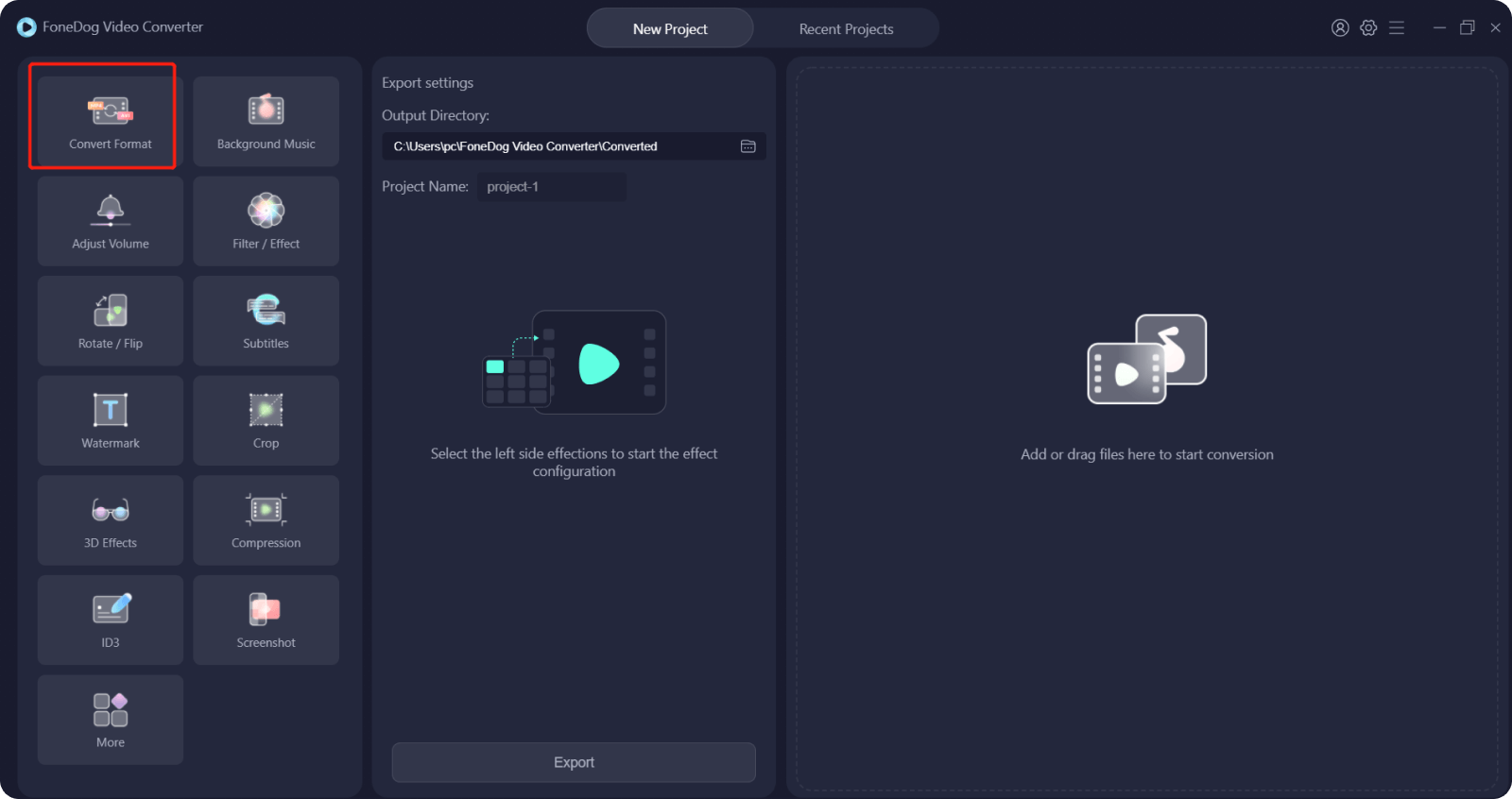
完成设置输出格式及其目标位置后,请继续并单击 转化率 按钮并等待该过程完成。
转换完成后,您可以在“最近的项目”下看到转换后的视频。
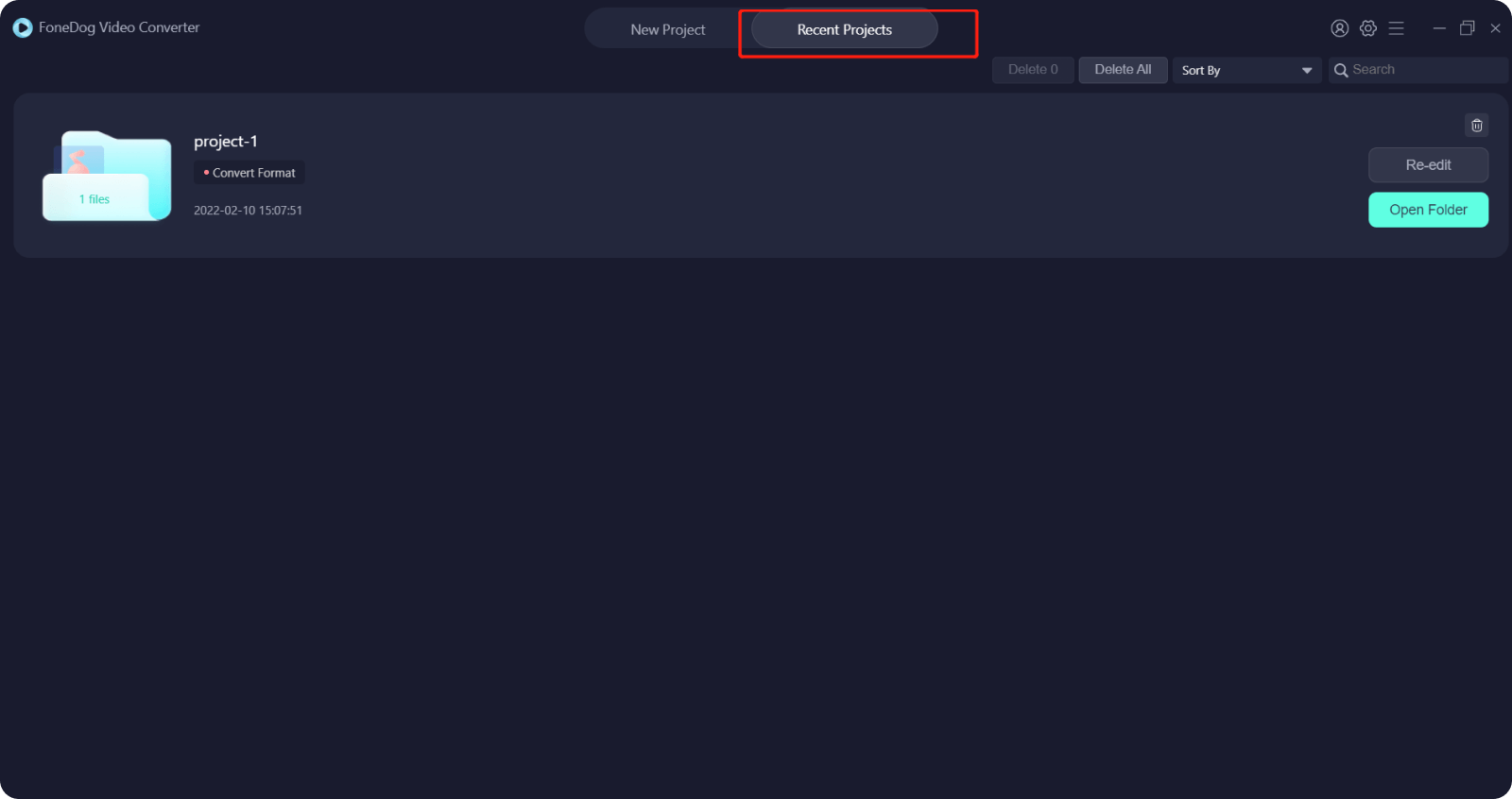
就是这样! 您刚刚学习了如何在 FoneDog Video Converter 的帮助下将 1080P 转换为 4K 分辨率。 只需点击几下,调整一下,就可以了!
奖励提示:
在时间轴上上传视频后,您可以单击 设置 并选择您想要的调整,例如修剪一些部分以减小尺寸,或者您也可以裁剪视频中不需要的部分。
这些奖励设置非常适合想要完善作品的视频博主和摄像师。 FoneDog Video Converter 为您提供了所有正确的工具。
人们也读如何调整视频大小:最快最简单的方法当今顶级 Instagram 视频转换器:快速简单
When the day comes that you need to 将1080P转换为4K,不要再看了,您只需要在您的计算机上安装 FoneDog Video Converter 并快速升级它。 该软件具有确保满足并超出您的期望所需的一切。
除了视频转换,您还可以利用它的其他功能,如编辑、添加效果等。
发表评论
评论
热门文章
/
有趣乏味
/
简单困难
谢谢! 这是您的选择:
Excellent
评分: 4.7 / 5 (基于 58 评级)